آموزش ساخت روبان متحرک در افترافکت - پروژه واقعی 3 بعدی

 مدت زمان مطالعه : 9 دقیقه
مدت زمان مطالعه : 9 دقیقه  0 کامنت
0 کامنتدر این آموزش نحوه ساخت روبان متحرک در افترافکت را بررسی خواهیم کرد، شما می توانید با ساخت روبان متحرک در پروژه های افترافکت از جمله لوگوموشن ها و انیمیشن های جذاب استفاده کنید.
پس بیایید باهم به سراغ مراحل ساخت این روبان متحرک در افترافکت معروف برویم! خبر خوش این که شما می توانید در زمینه آموزش های گرافیکی به بخش وبلاگ های آذرسیس سر بزنید و از آموزش های به روز آذرسیس لذت ببرید.

نحوه ساخت روبان متحرک در افترافکت
📌 مرحله اول: ساخت مسیر روبان
ما قصد داریم با ایجاد یک Composition اصلی شروع کنیم:
ابتدا نرم افزار افترافکت را باز کرده و بر روی Composition کلیک کنید.
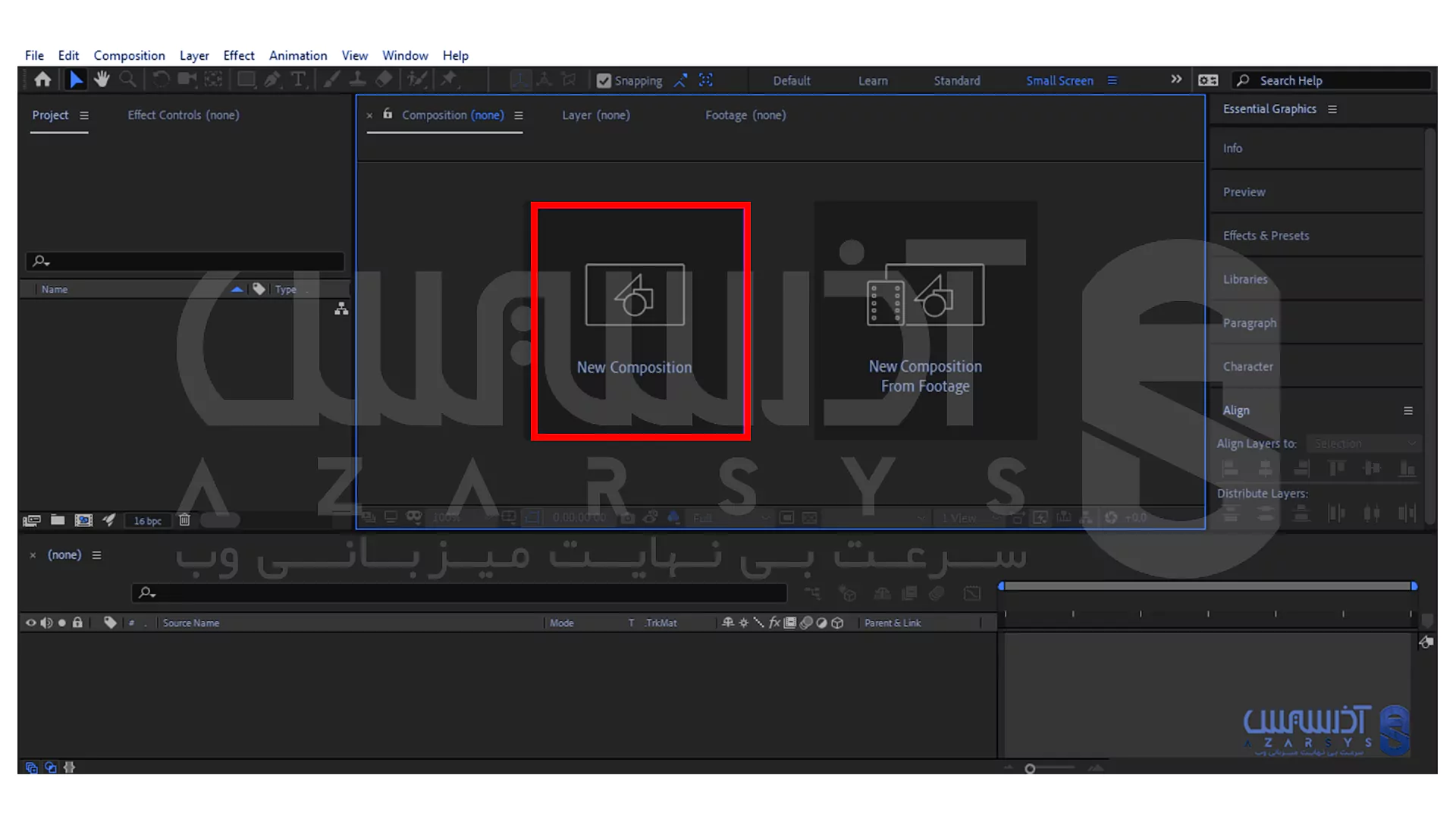
عرض را روی ۱۹۲۰ پیکسل و ارتفاع را روی ۱۰۸۰ پیکسل نگه دارید. مدت زمان را در ۱۰ ثانیه نگه دارید. روی تأیید کلیک کنید.
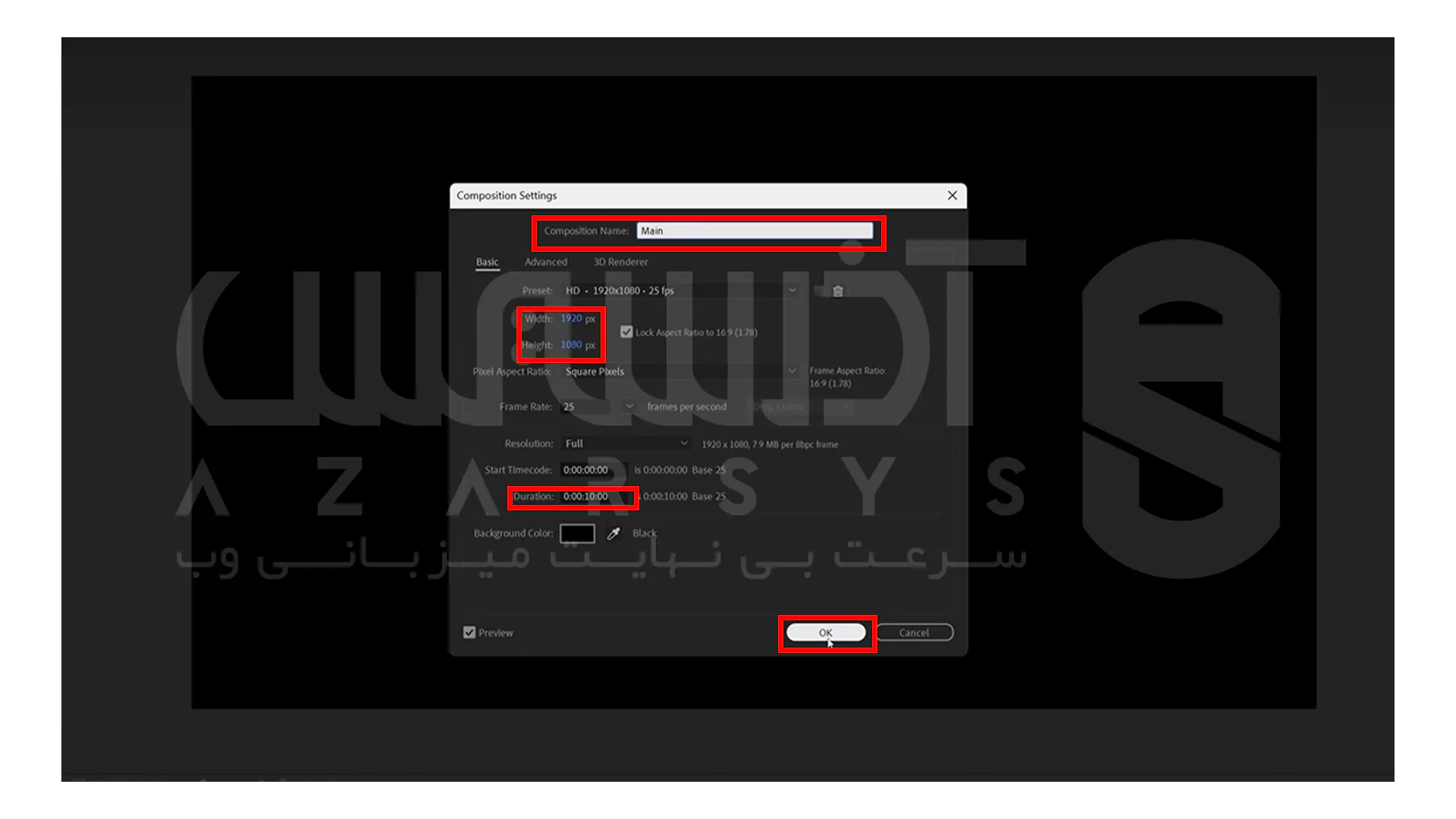
– ابزار قلم (Pen Tool) را انتخاب کرده و یک مسیر منحنی برای روبان رسم کنید. این مسیر می تواند بعداً ویرایش شود.
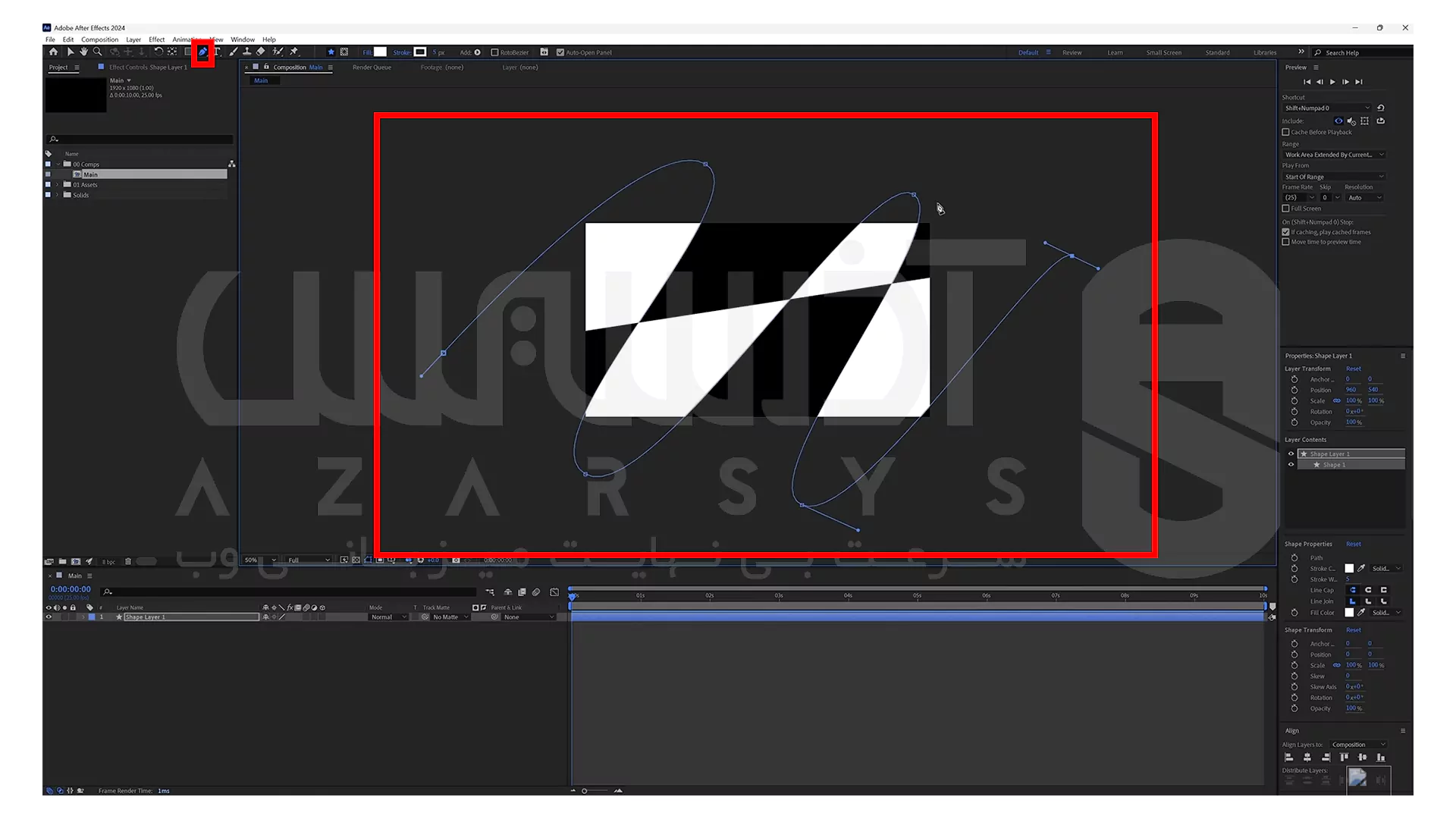
رنگ Fill را خاموش و Stroke را (مثلاً سفید و ضخامت ۱) فعال کنید.
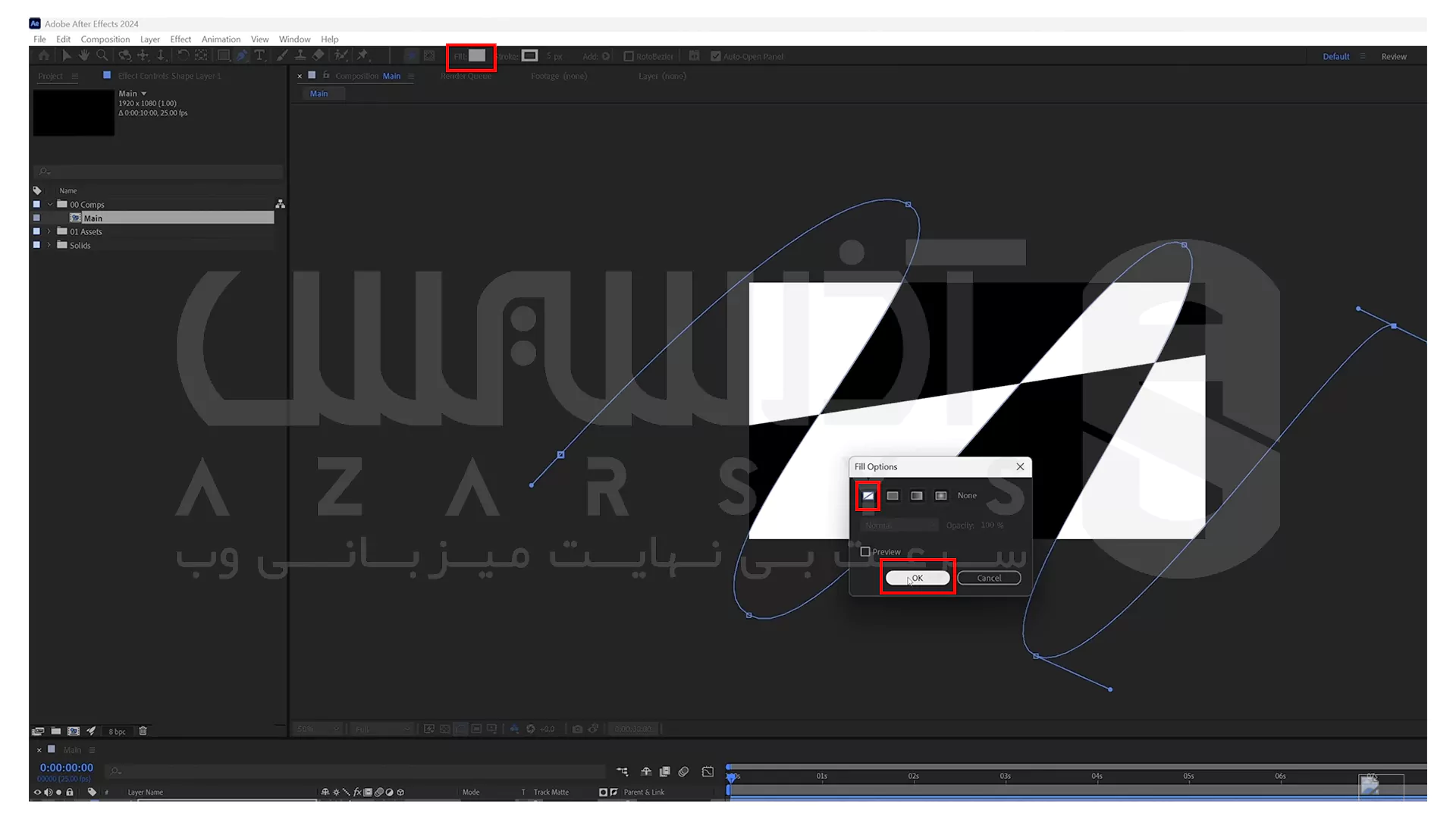
سپس به گزینه stroke بروید و آن را به ۱ کاهش دهید و بگذارید سفید بماند.
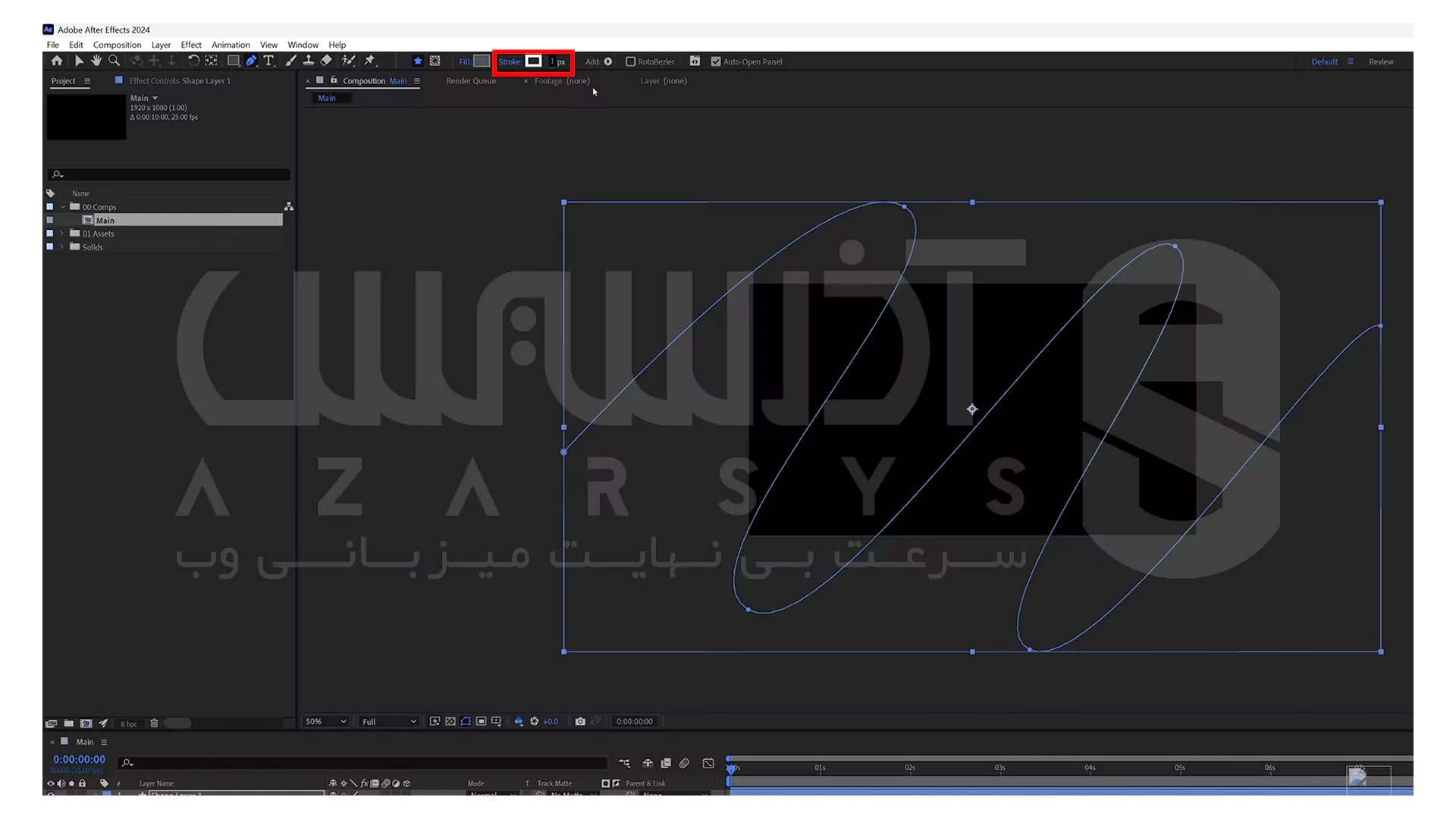
لایه را به نام “ribbon” نام گذاری کنید.
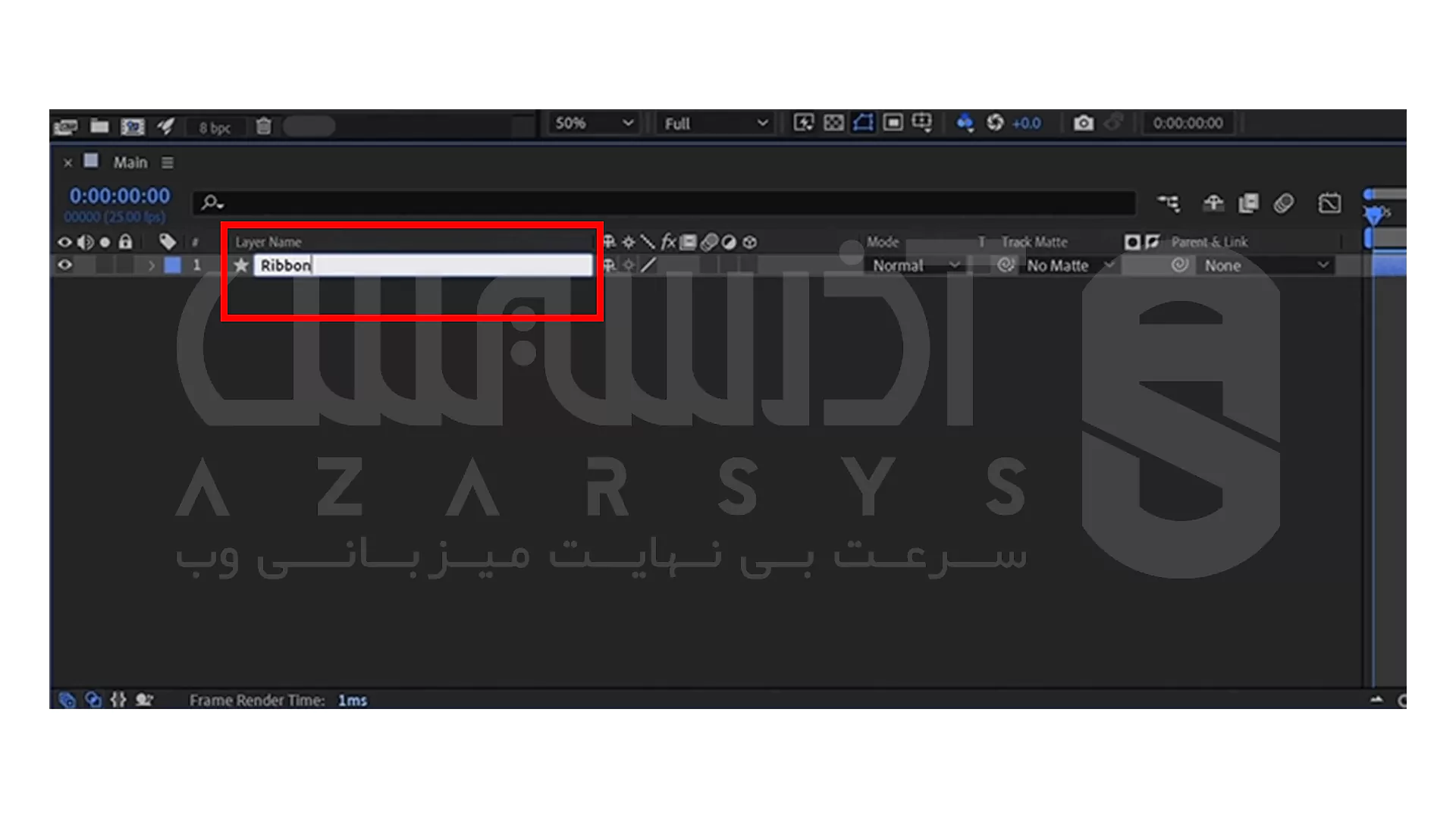
📌 مرحله دوم: اضافه کردن متن و قرار دادن روی مسیر روبان
ابزار متن را انتخاب و متن مورد نظر را که می خواهید روی روبان خود قرار دهید، تایپ کنید (بهتر است فونت فشرده انتخاب شود تا حروف در پیچ های روبان به هم نریزند).
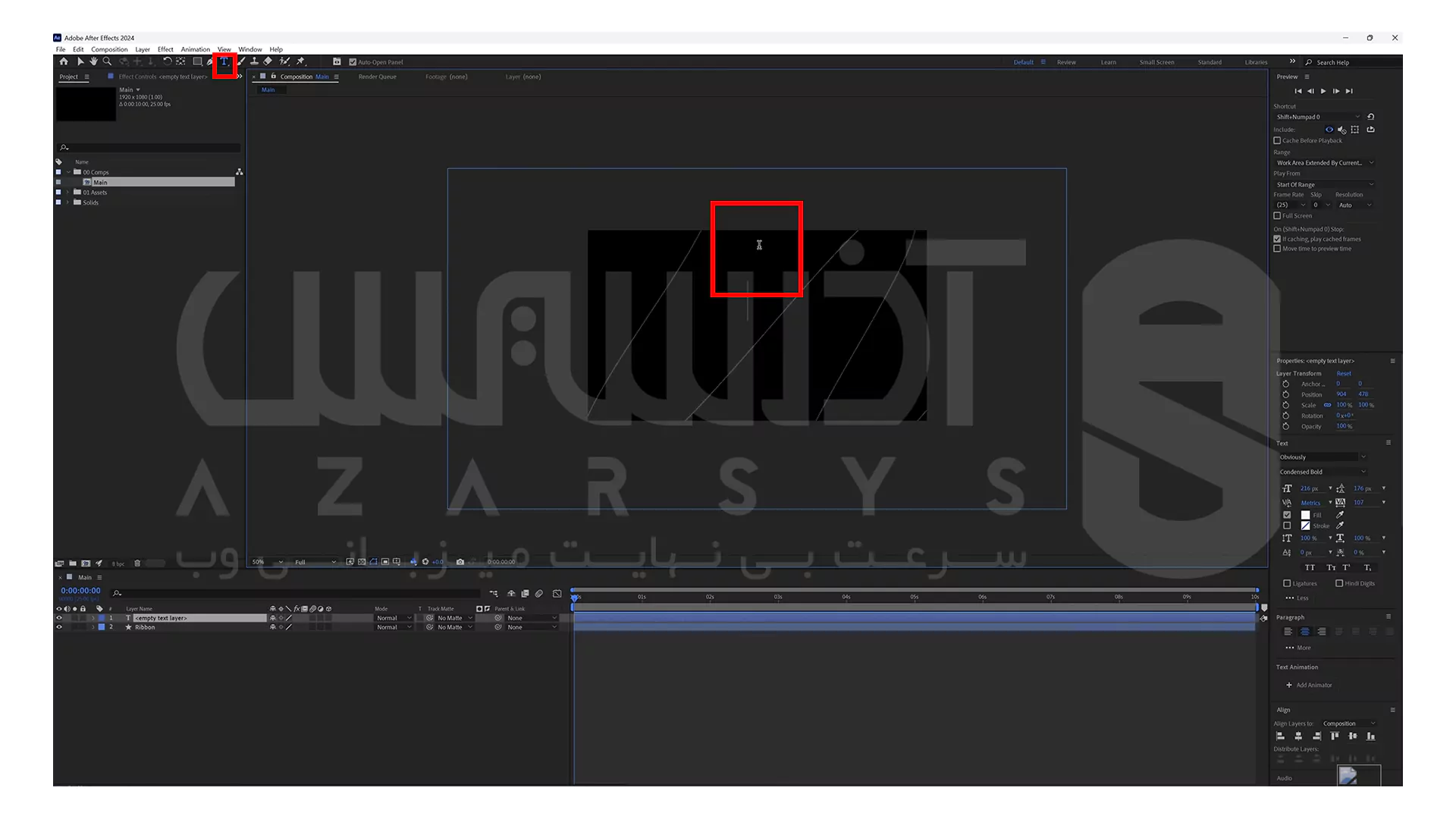
یک فونت انتخاب کنید، سپس متن خود را انتخاب کنید
بارها کپی و پیست کنید تا یک خط متن واقعاً طولانی داشته باشیم.
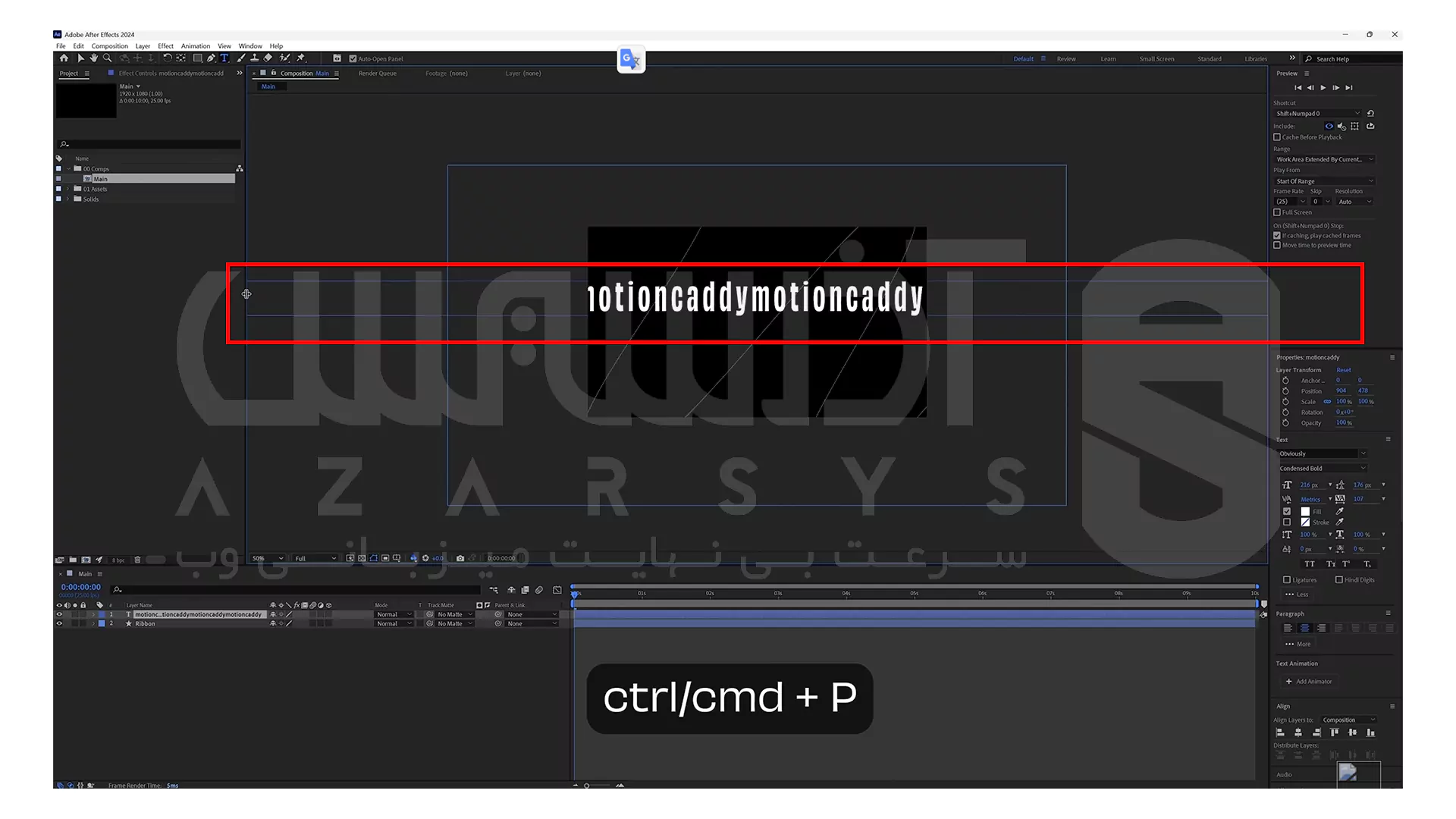
روی لایه متن یک ماسک با قلم رسم کنید.
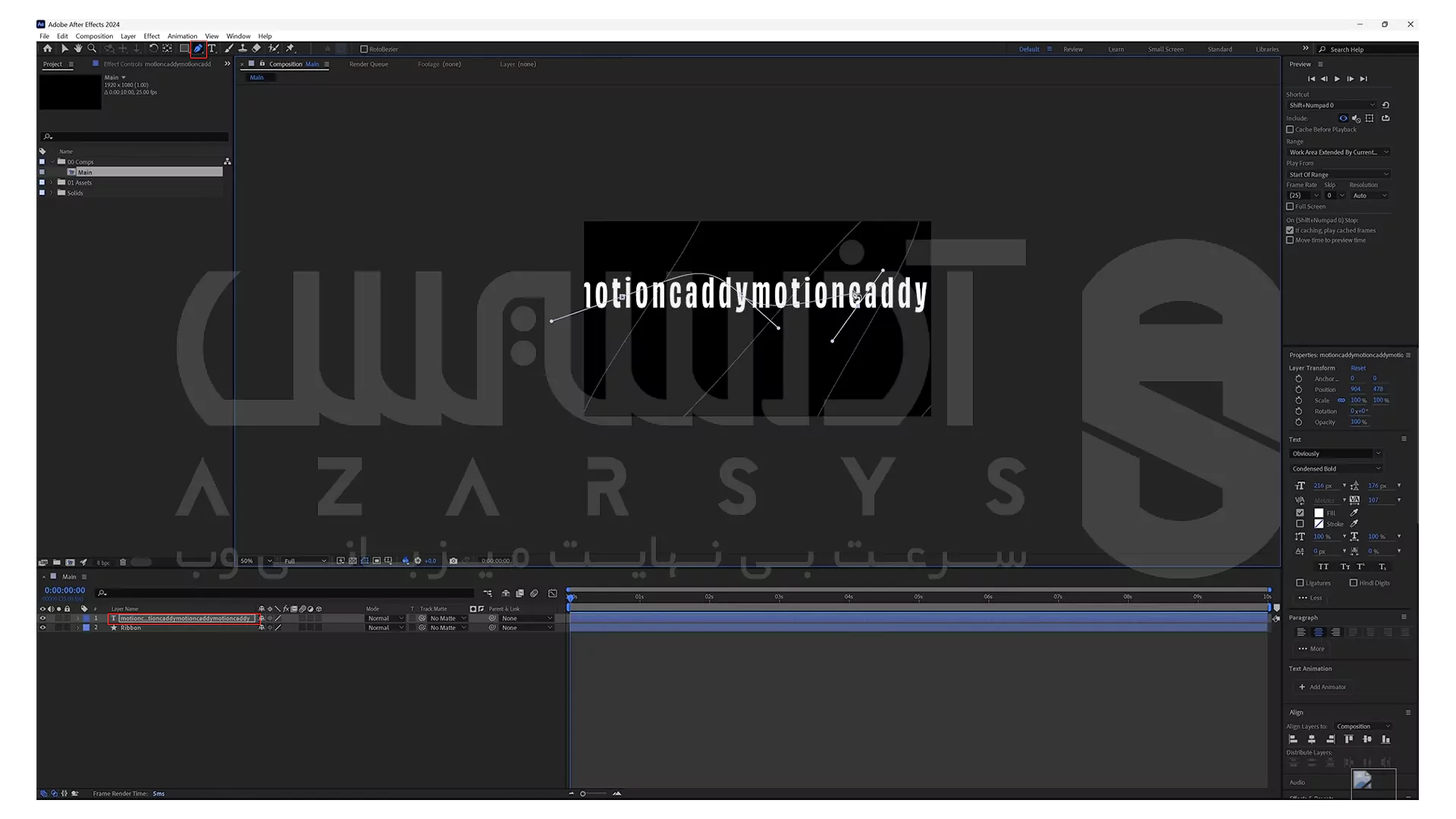
در تنظیمات Mask Path لایه متن، با نگه داشتن Alt روی آیکون ساعت، Mask Path را با استفاده از Pick Whip به مسیر روبان لینک کنید.
موقعیت لایه متن را با کلید های جهت دهی تنظیم کنید تا ماسک دقیقاً روی روبان قرار بگیرد.
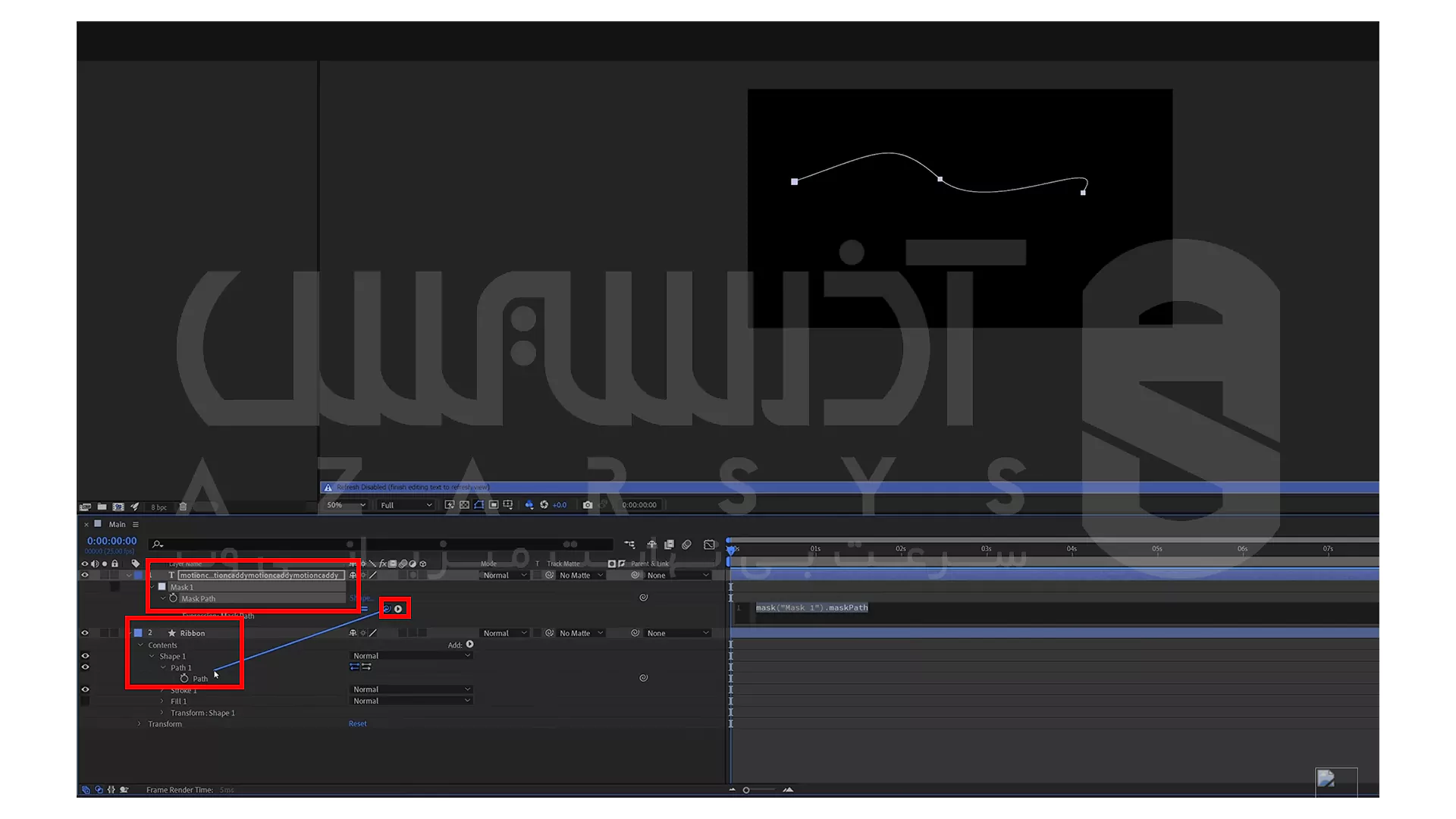
📌 مرحله سوم: قرار دادن متن روی مسیر (Path Options)
در تنظیمات لایه متن، به بخش Text > Path Options بروید و Mask 1 را به عنوان مسیر انتخاب کنید.
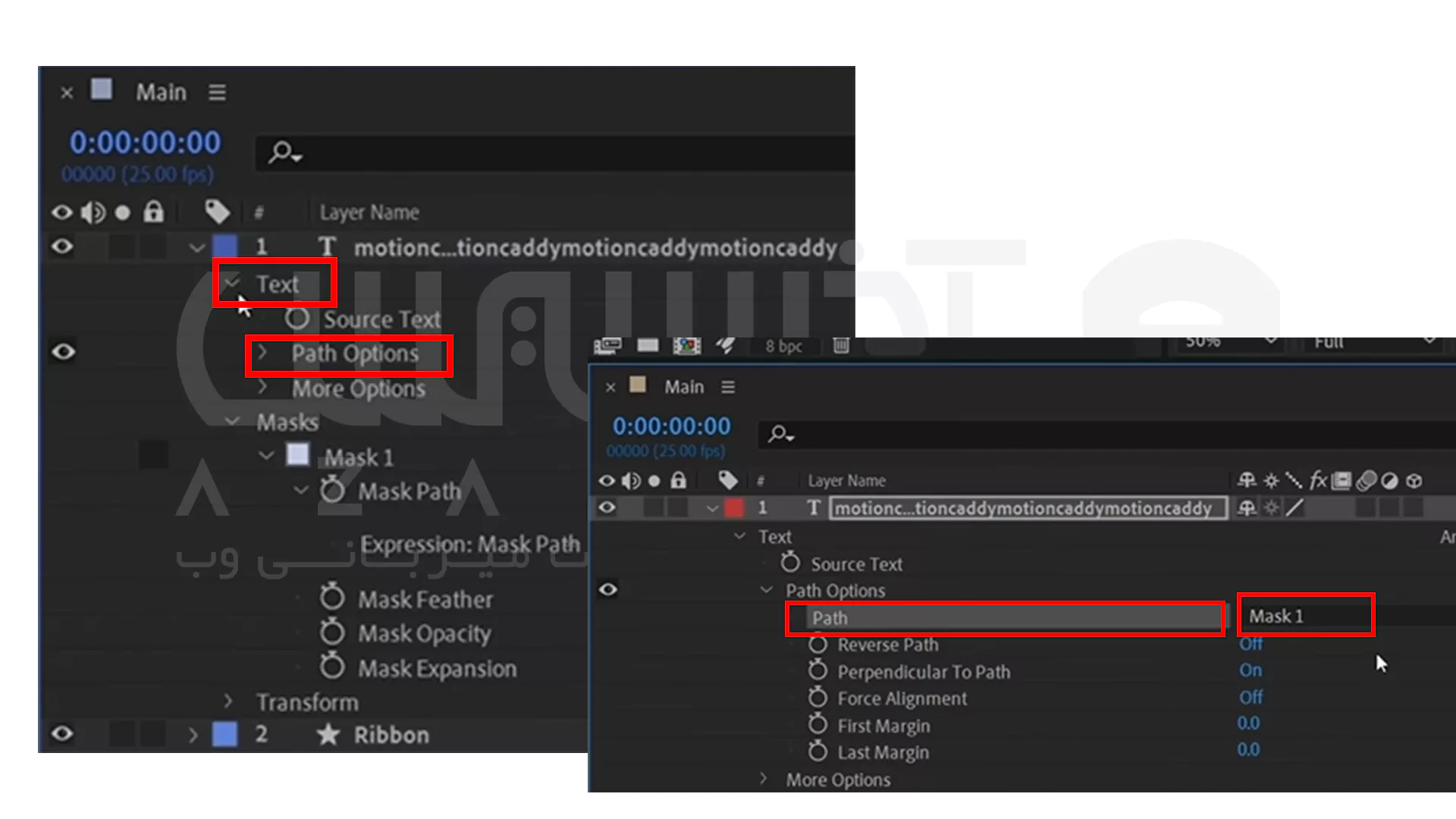
گزینه “Enable Per Character 3D” را فعال کنید.
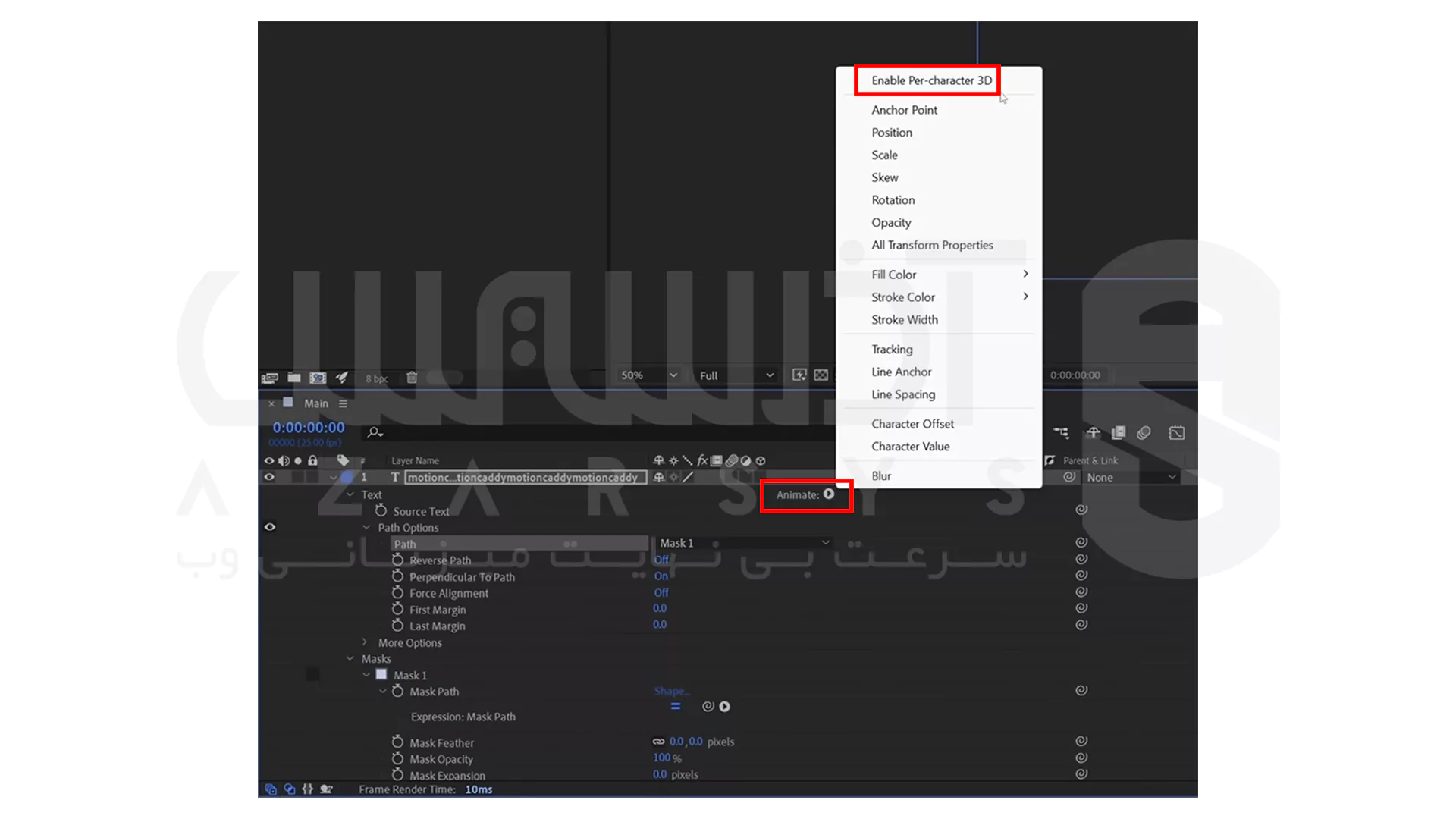
سپس “Rotation” را اضافه و X Rotation را روی ۹۰ درجه قرار دهید تا متن روی روبان بچرخد.
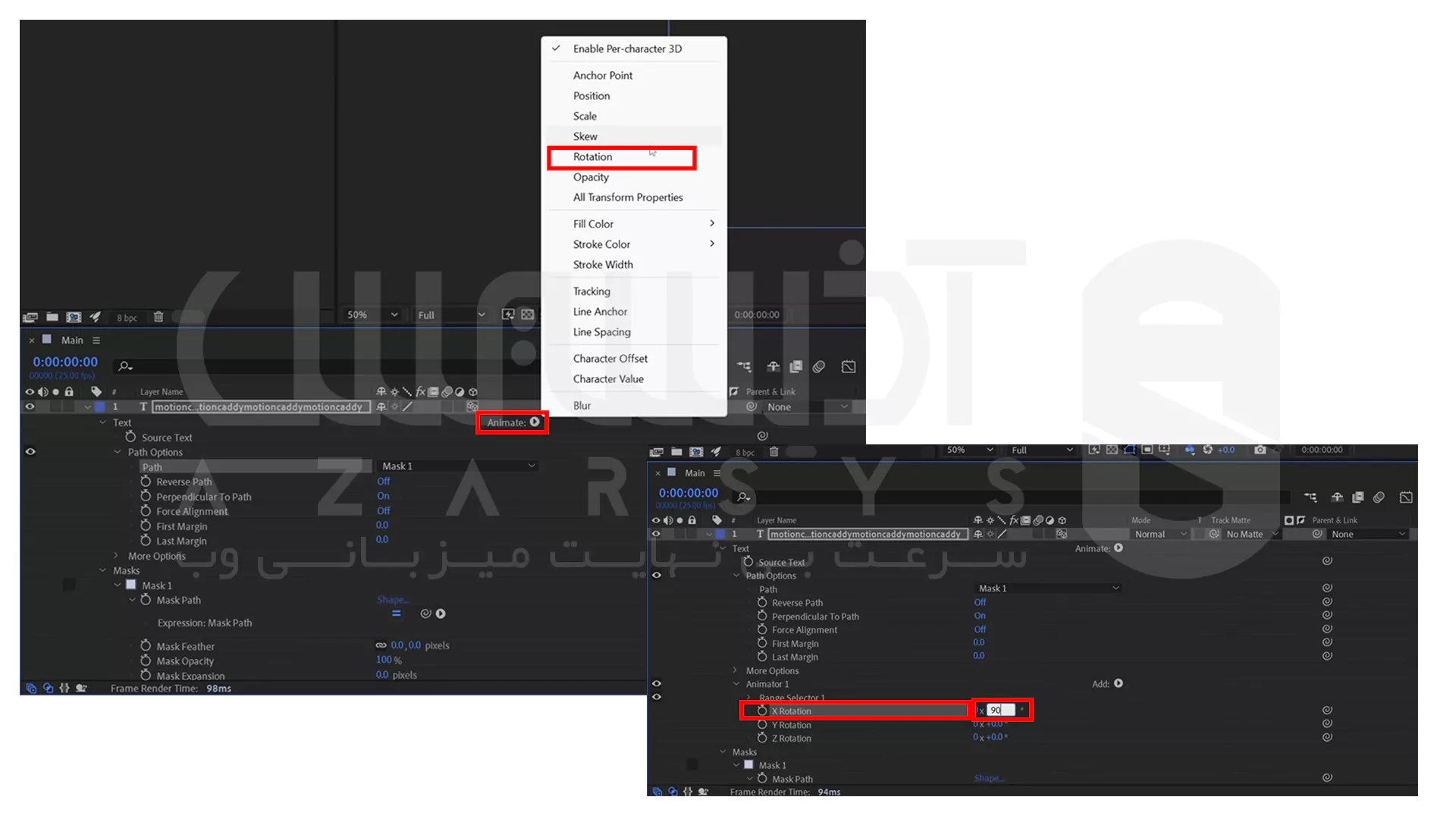
به قسمت Layer رفته و با کلیک بر روی New، گزینه Null Object را انتخاب کنید.
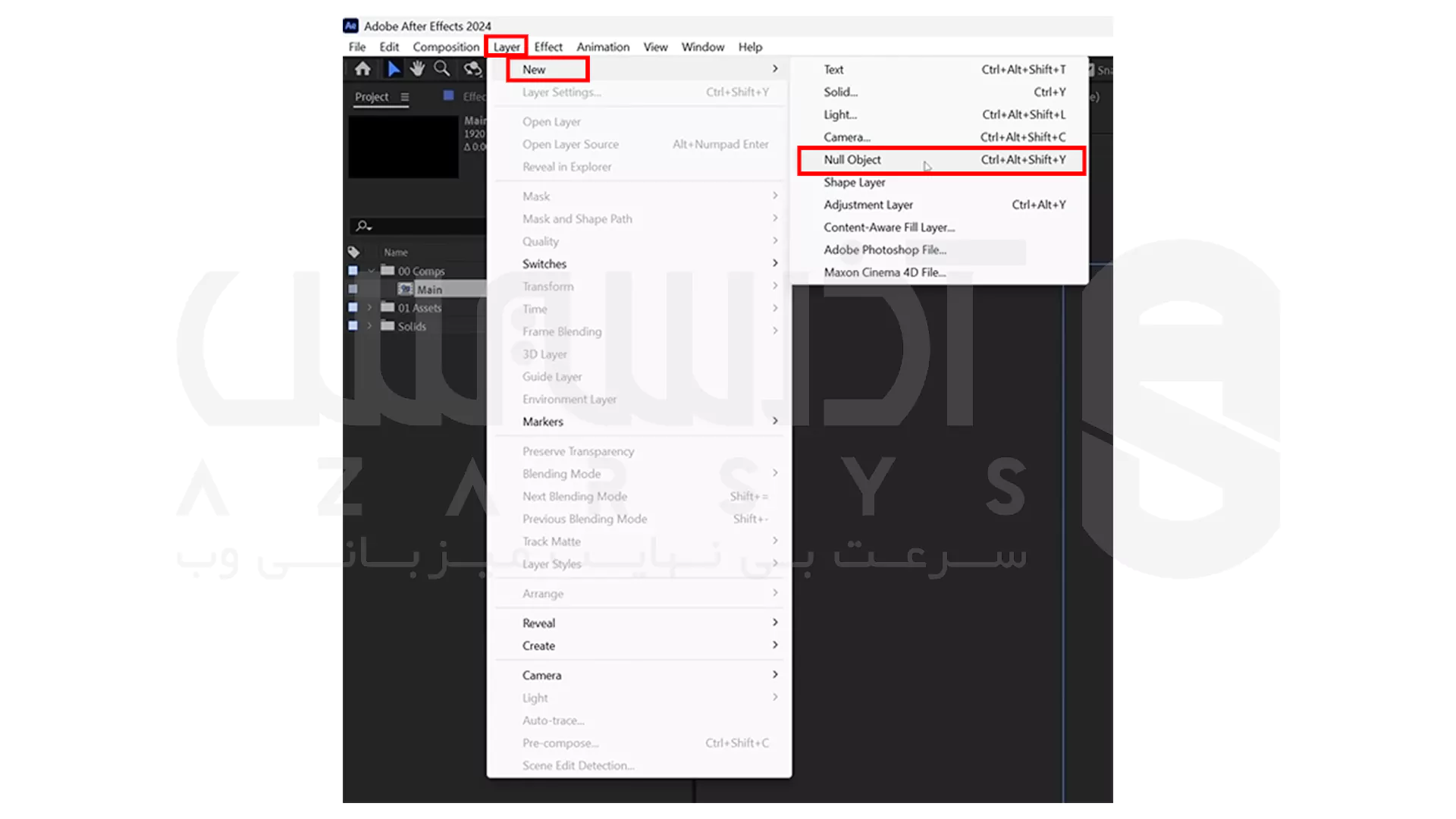
با تیک زدن باکس های زیر، لایه null و Ribbon را سه بعدی کنید.
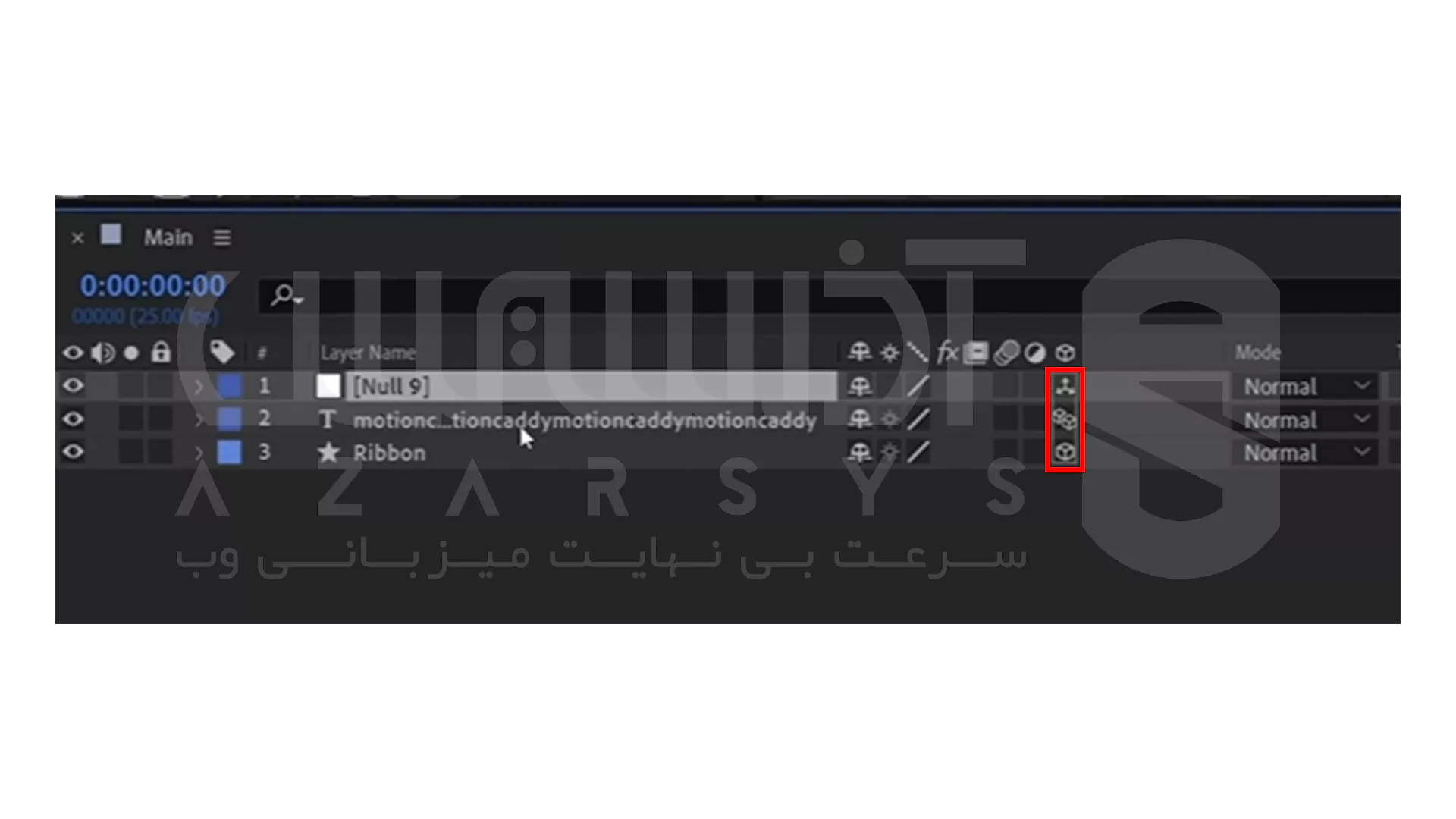
و لایه روبان و متن را به آن Parent کنید.
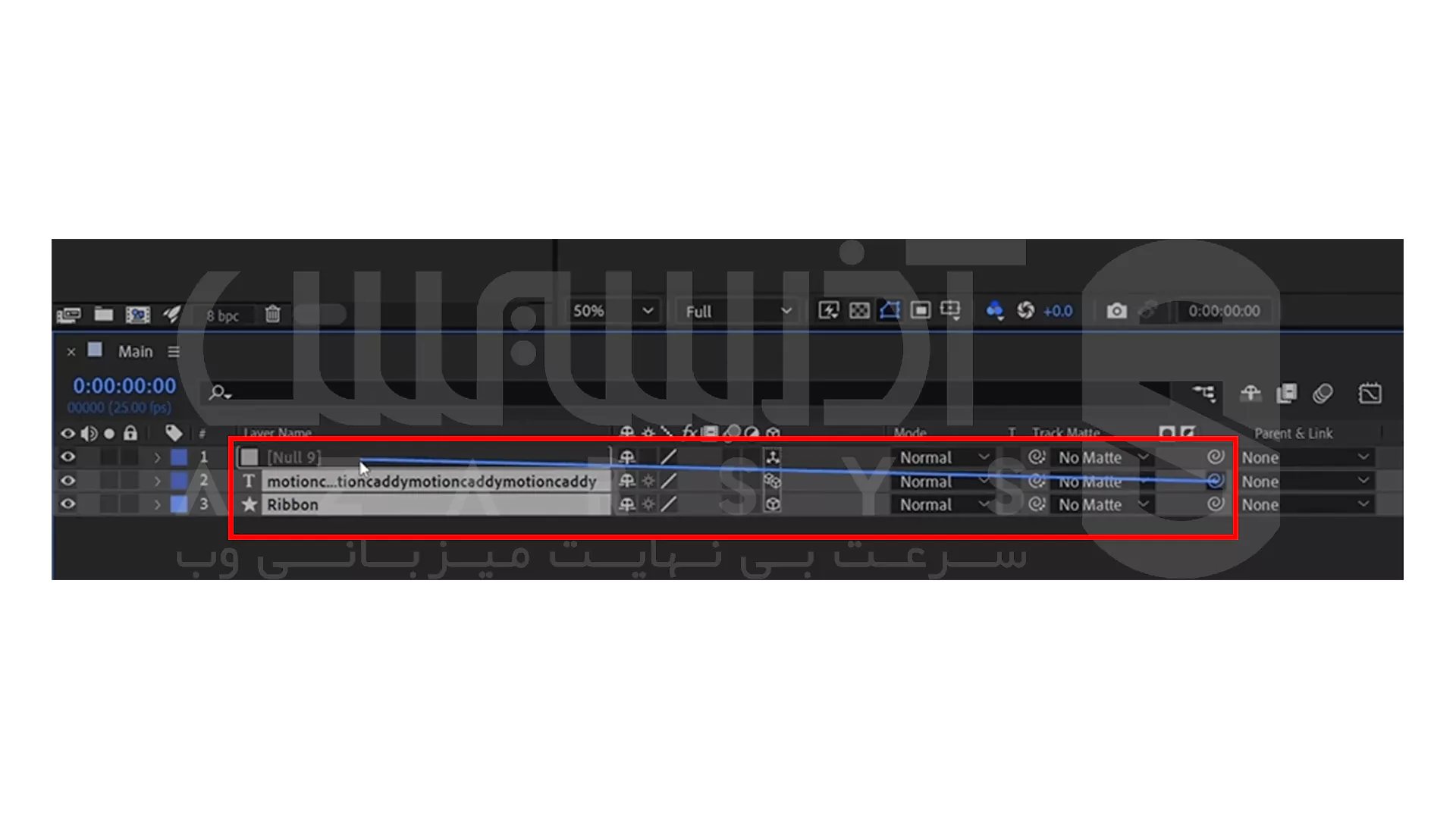
با چرخش Null زاویه دید مناسب را تنظیم کنید.
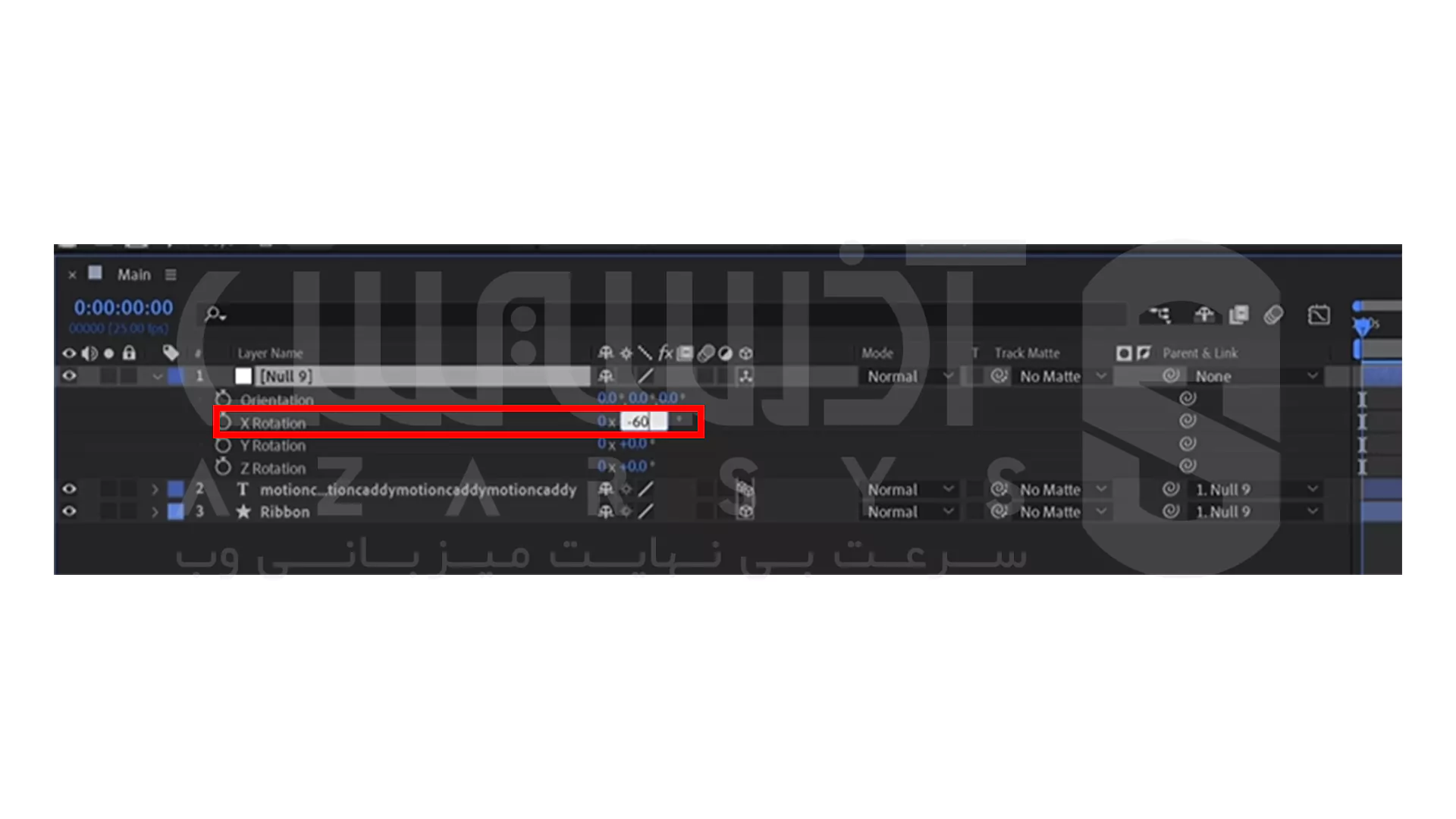
📌 مرحله چهارم: سهبعدی کردن روبان
لایه روبان را به Advanced 3D تغییر دهید تا گزینههای Geometry فعال شوند.
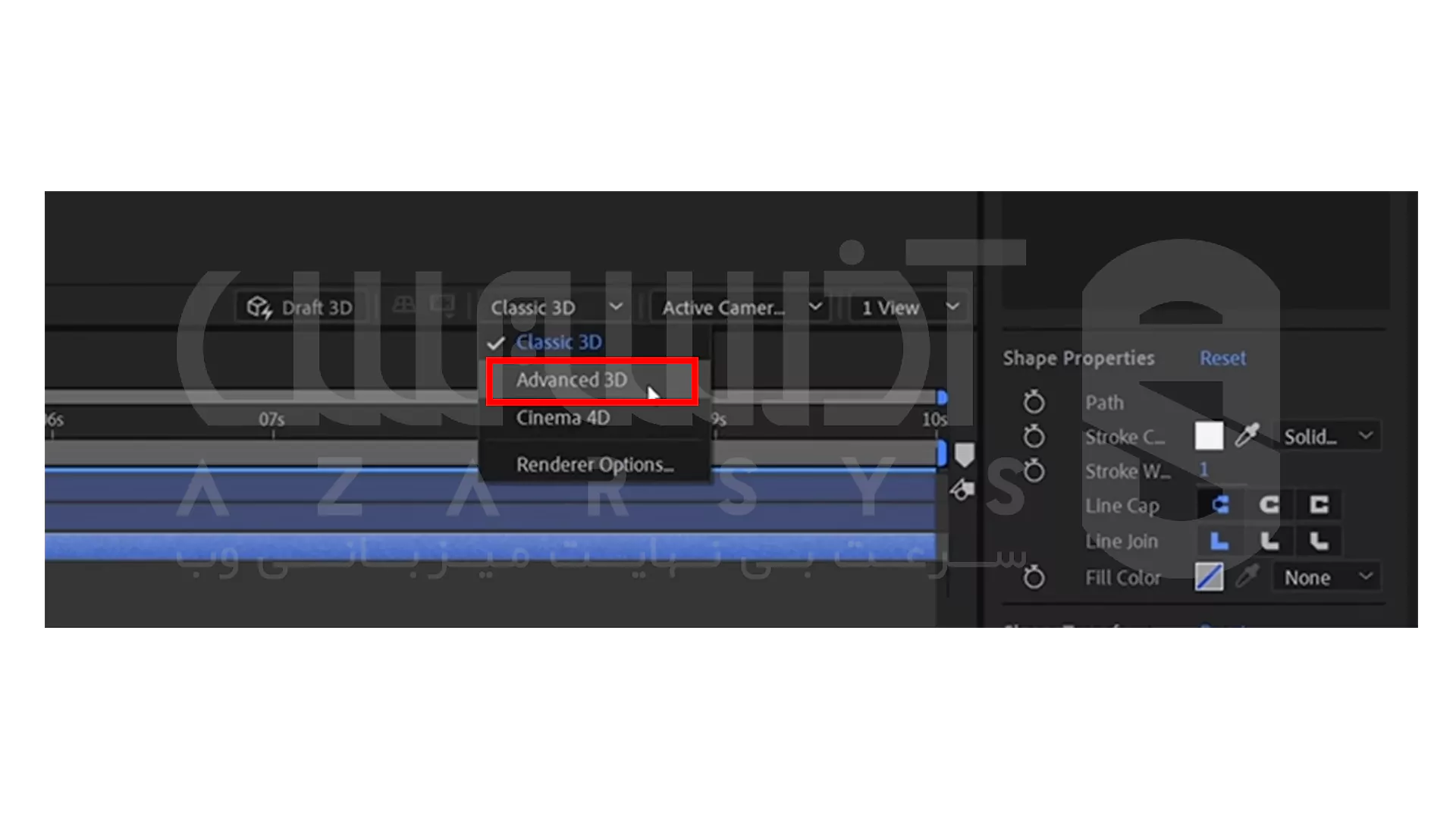
مقدار Extrusion Depth را (مثلاً ۳۰۰) وارد کنید تا روبان عمق پیدا کند.
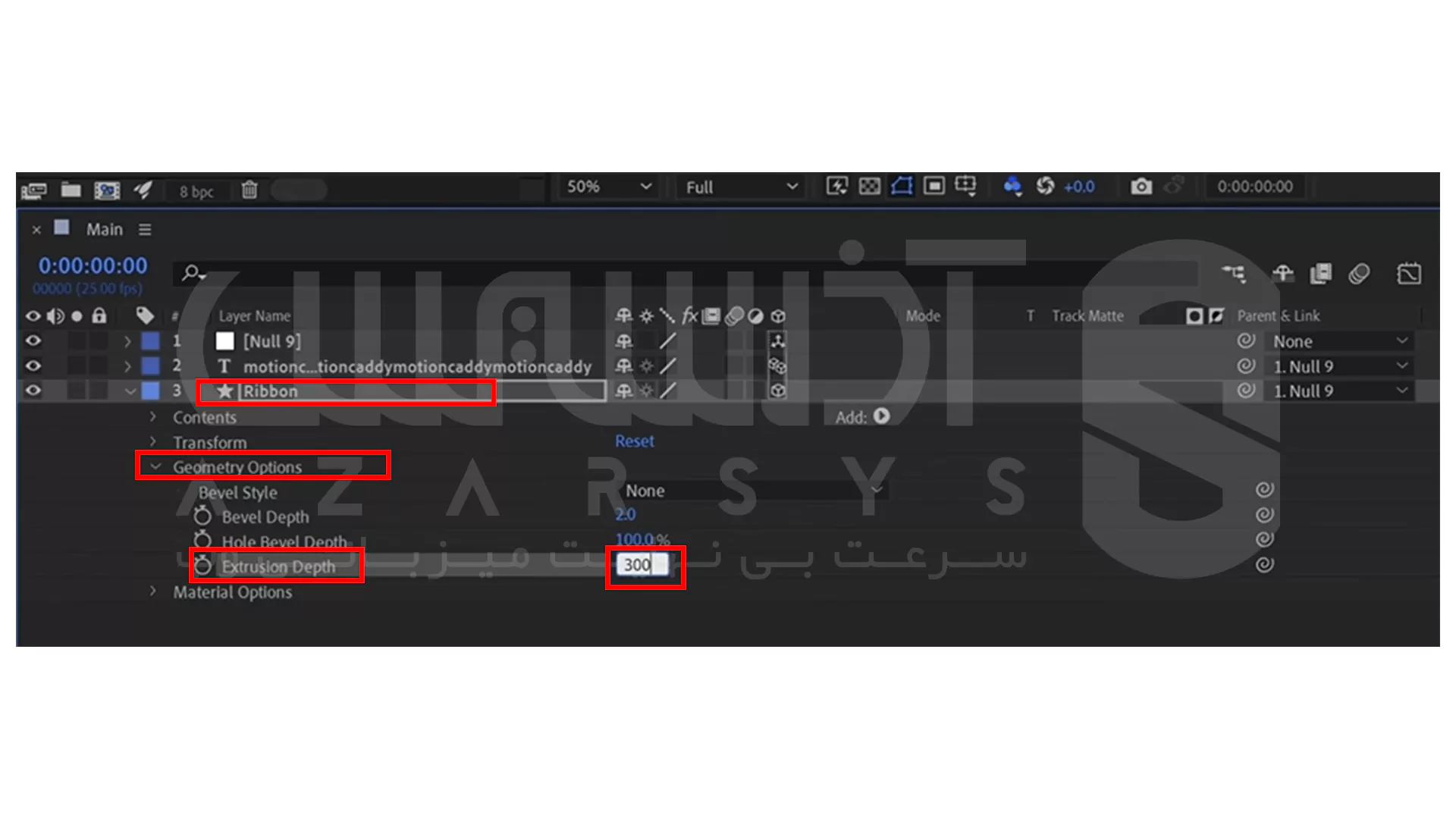
رنگ و موقعیت روبان و متن را برای وضوح بهتر تنظیم کنید.
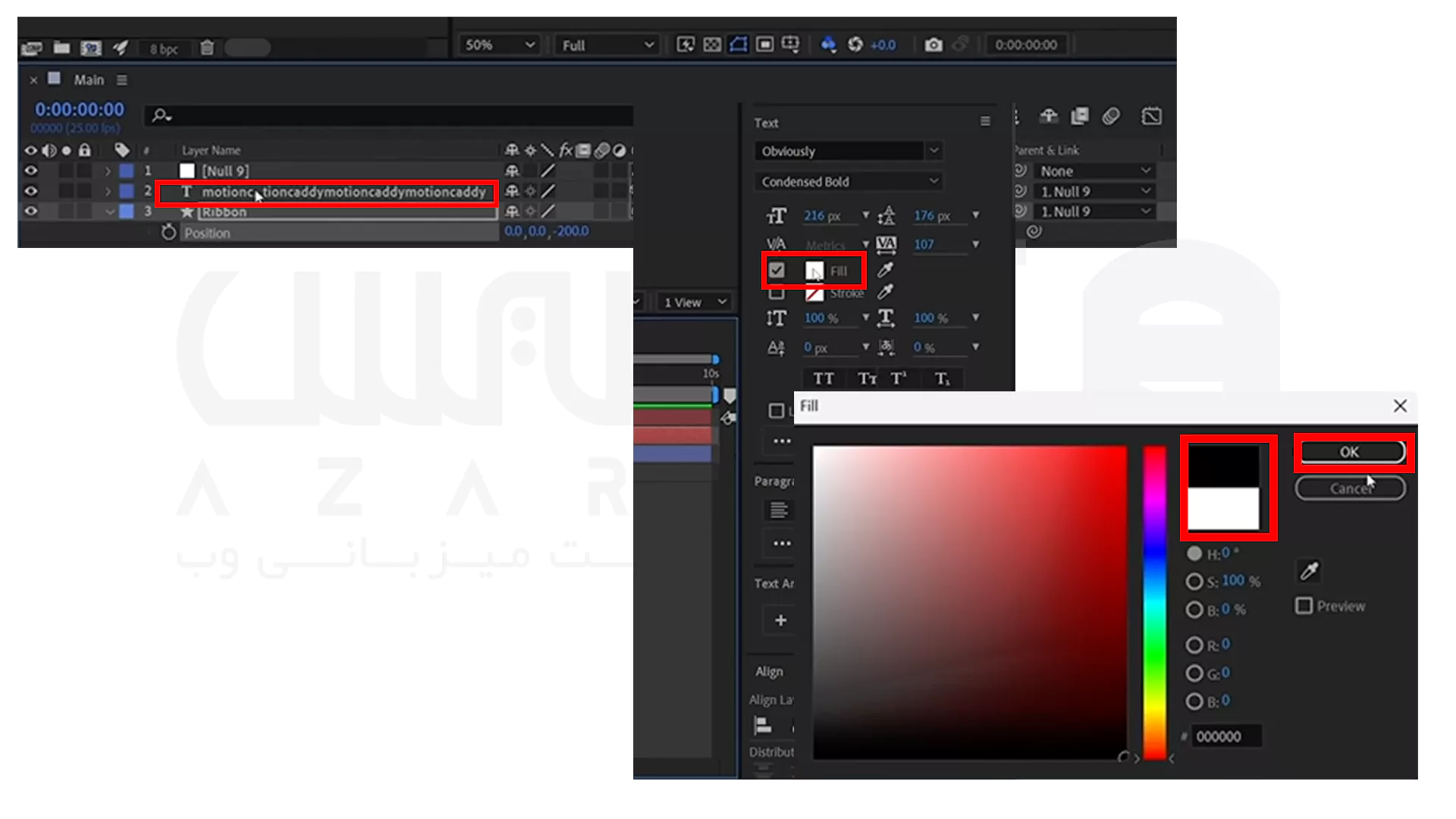
📌 مرحله پنجم: متحرکسازی متن روی روبان
در Path Options لایه متن، روی “First Margin” کی فریم بگذارید و مقدار آن را از ابتدا تا انتهای تایملاین تغییر دهید تا متن روی روبان حرکت کند.

📌 مرحله ششم: ساخت Matte برای برش متن اضافه
یک کامپوزیشن جدید ایجاد کرده و آن را Matte نامگذاری کنید.
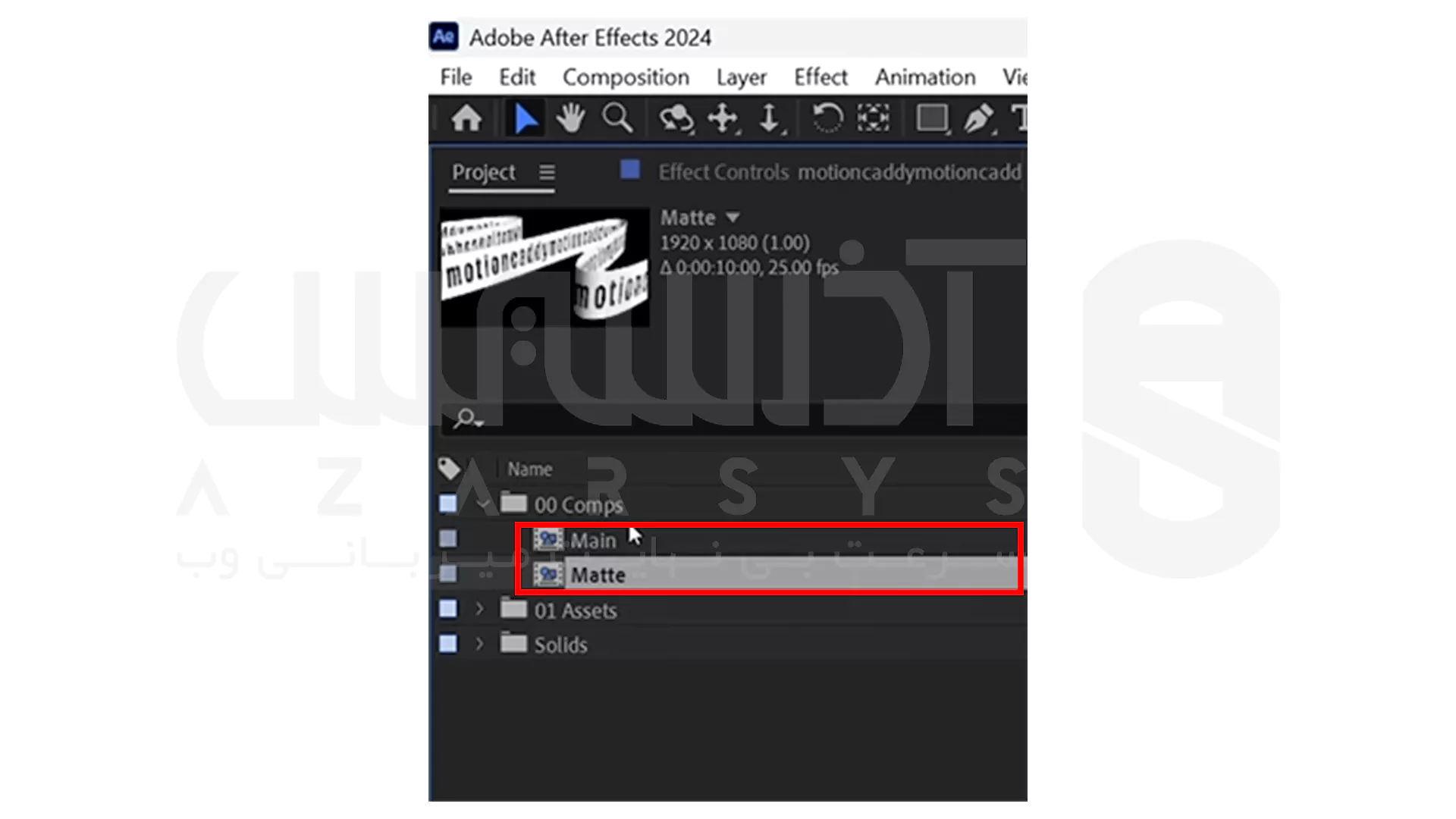
لایه متن را حذف کنید.
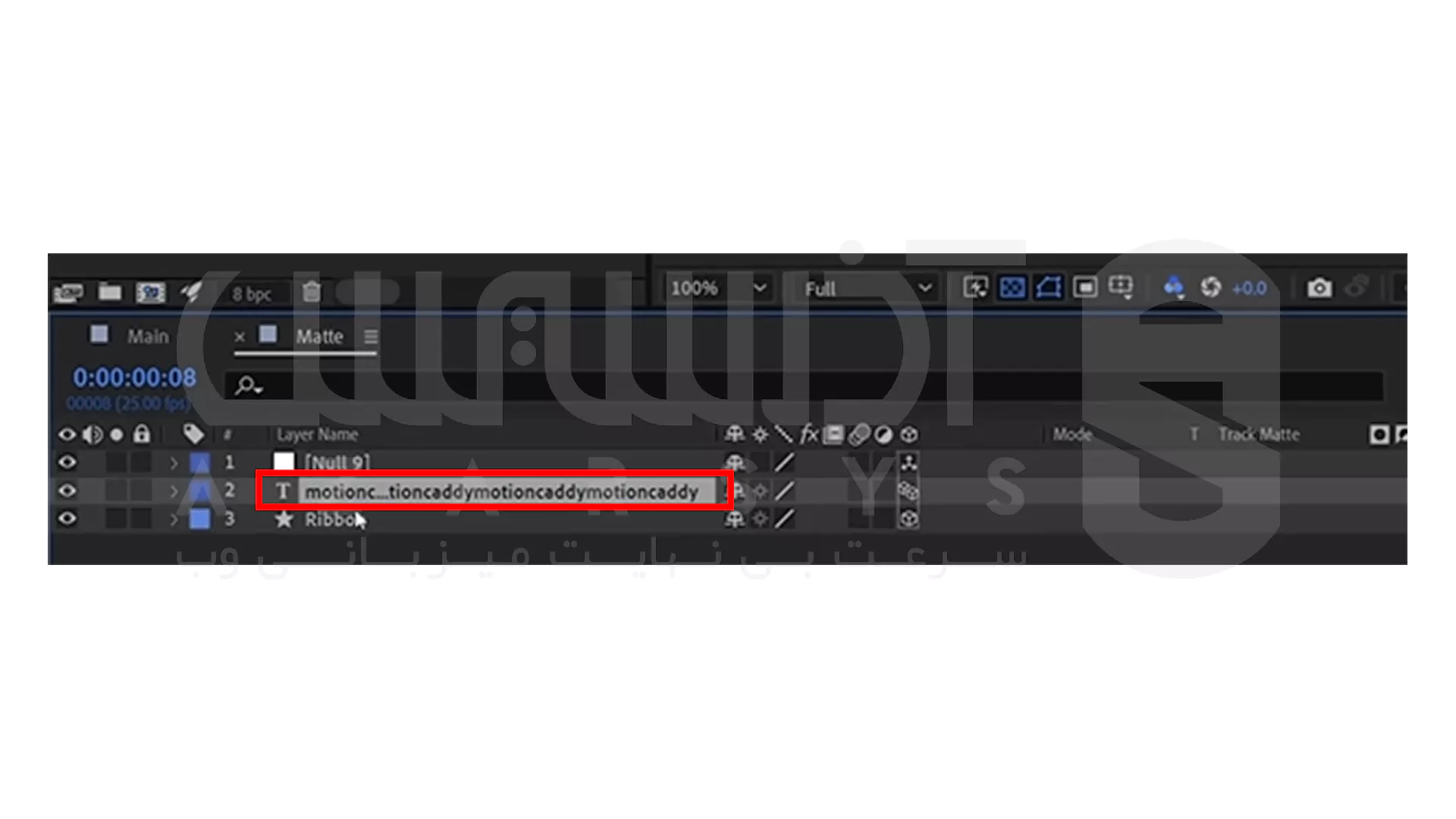
مسیر روبان در این کامپوزیشن را با Pick Whip به مسیر روبان در کامپوزیشن اصلی لینک کنید.

یک کپی از روبان بسازید، رنگ یکی را مشکی و دیگری را سفید کنید تا برای جلو و پشت روبان Matte بسازید.
در کامپوزیشن اصلی، متن را فقط روی سطح روبان نمایش دهید و از بیرون زدگی جلوگیری کنید.
📌 مرحله هفتم: ساخت پشت روبان (Back)
کامپوزیشن Matte را Duplicate کنید و رنگ روبان را برای پشت روبان تغییر دهید (مثلاً آبی).
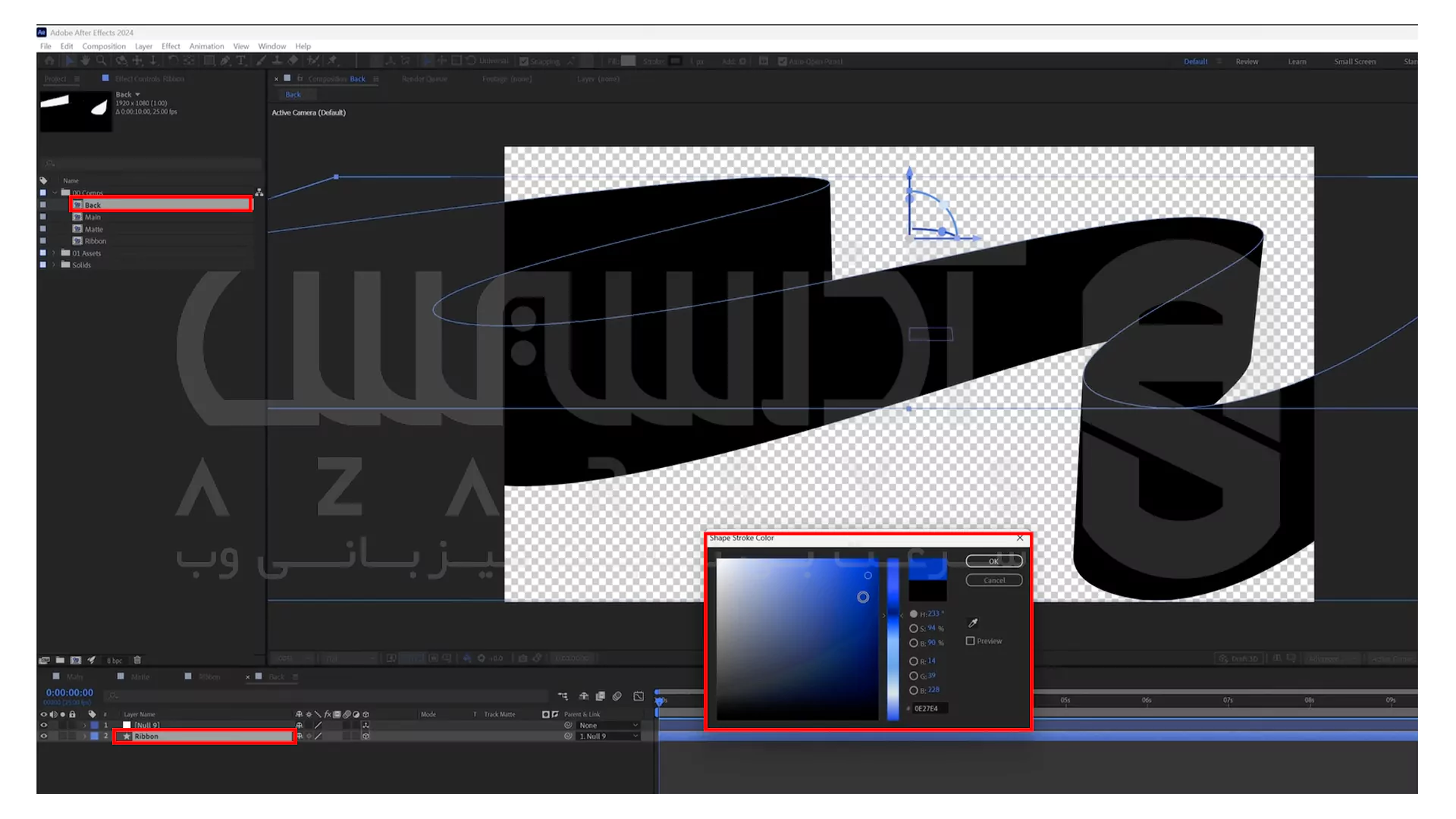
در کامپوزیشن اصلی، این لایه را اضافه و با Luma به روبان اصلی متصل کنید.
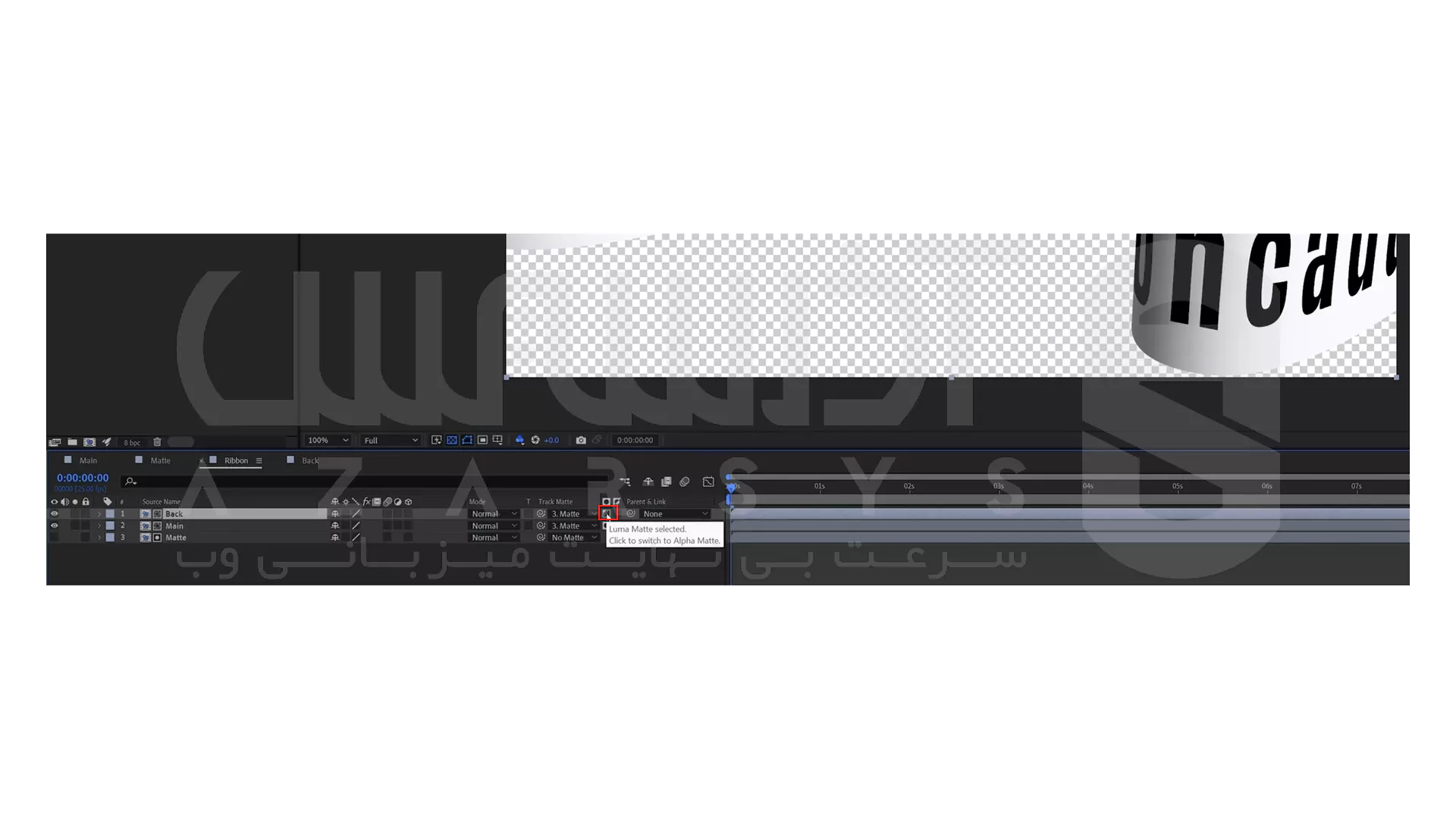
با افکت Levels، کنتراست Matte را افزایش دهید تا سفید و مشکی خالص شود.
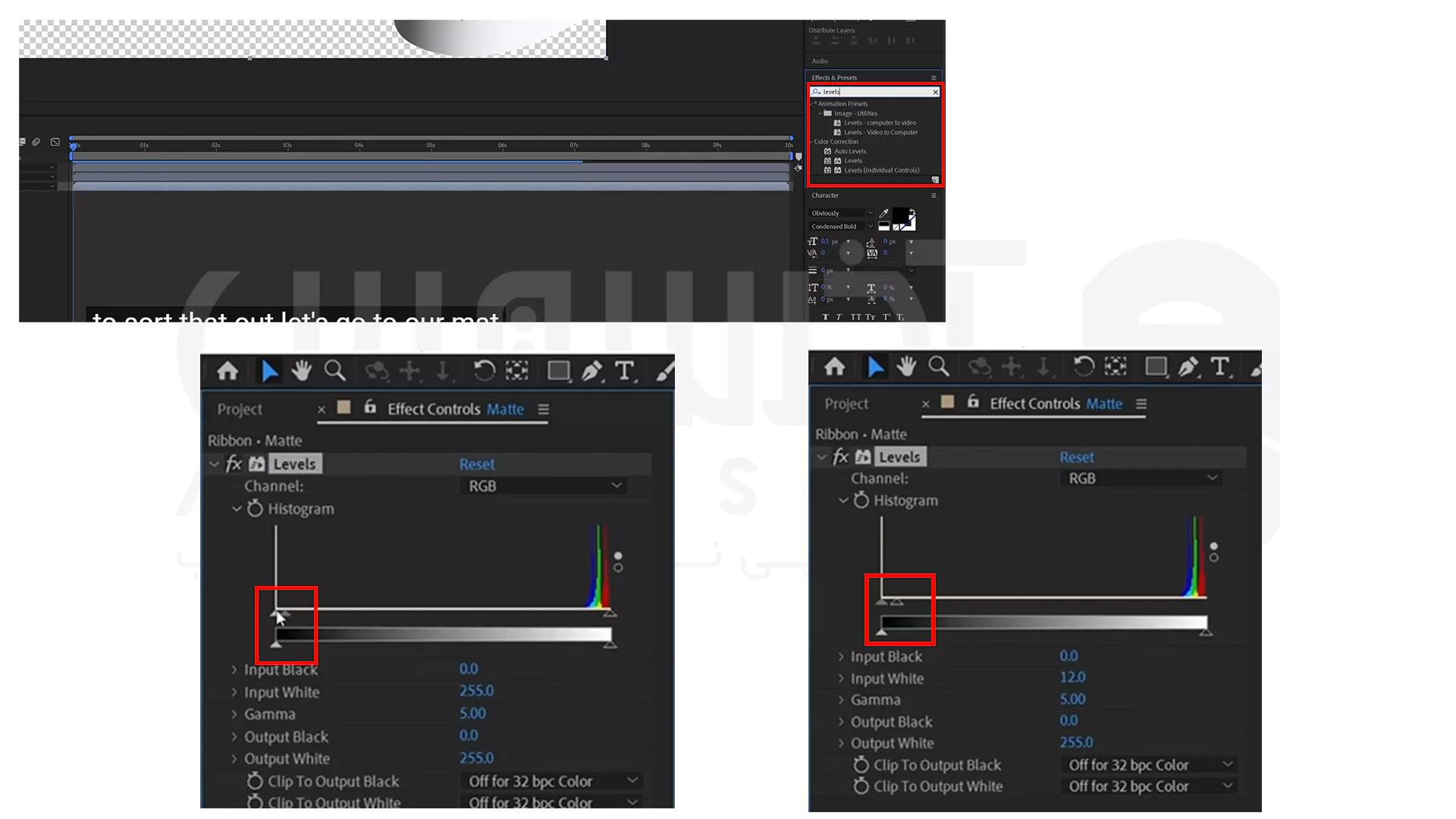
📌 مرحله هشتم: متحرکسازی مسیر روبان
روی Path روبان در کامپوزیشن اصلی کی فریم بگذارید و شکل آن را در طول زمان تغییر دهید تا روبان به صورت متحرک حرکت کند.
در صورت نیاز، مسیر Matte را نیز اصلاح کنید تا تقاطع یا تداخل پیش نیاید.
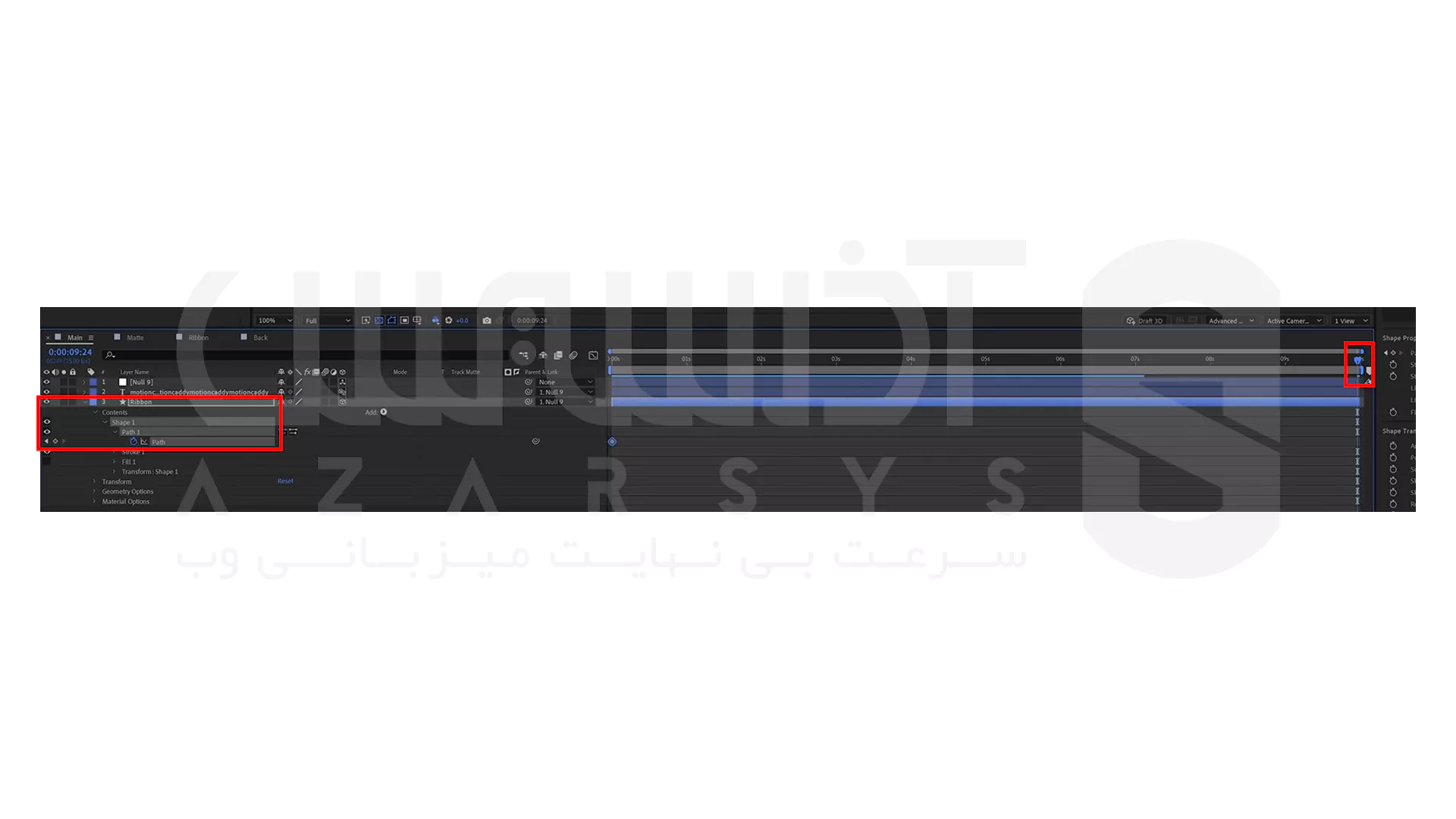
📌 مرحله نهم: افزودن حاشیه (Border) به روبان
با کم و زیاد کردن Extrusion Depth در روبان جلو و پشت، می توانید یک حاشیه رنگی برای روبان بسازید.
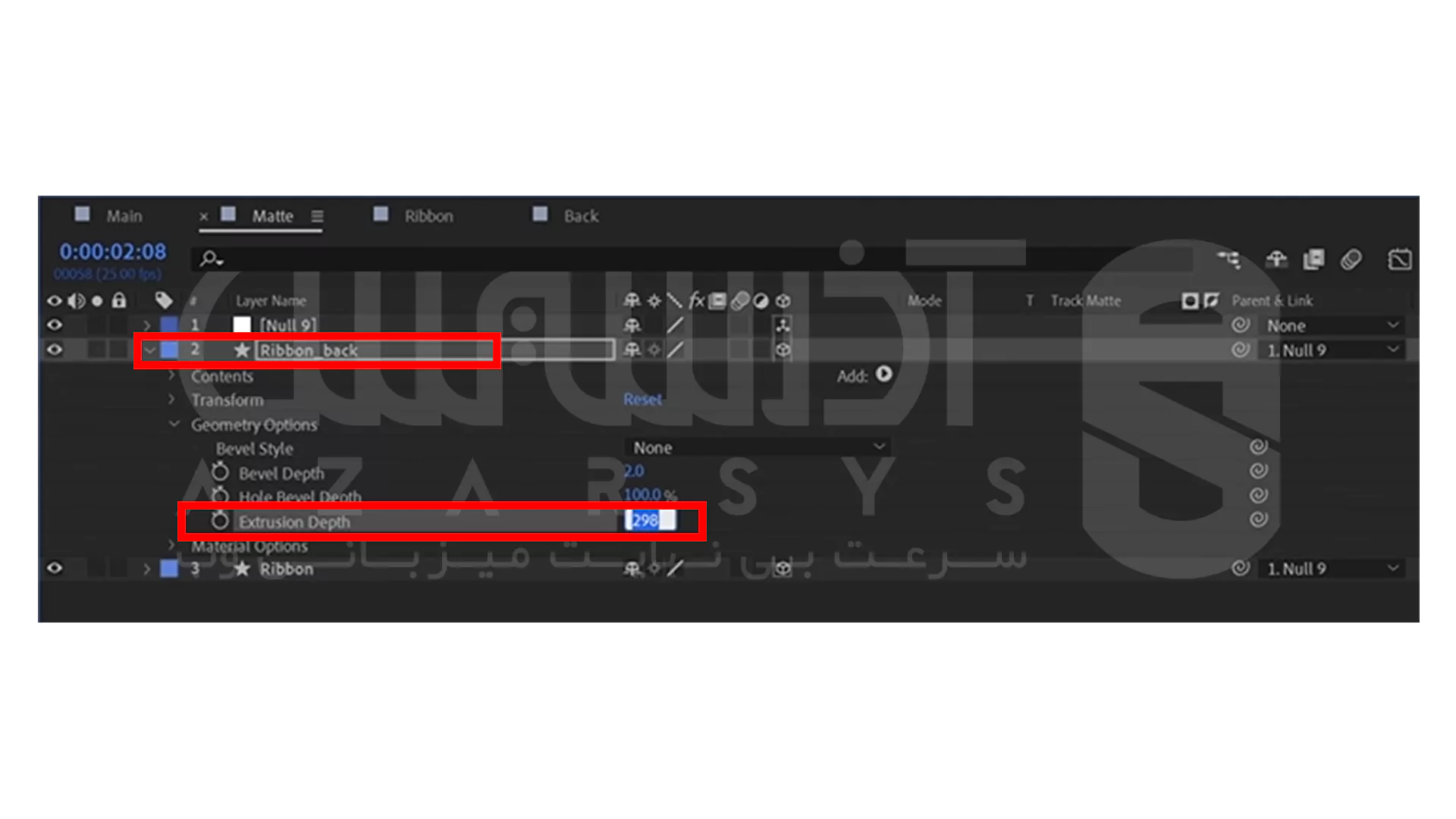
پس اگر به دنبال یک پروژه حرفهای برای تمرین ساخت روبان متحرک در افترافکت هستید، این آموزش می تواند نقطه شروع مناسبی برای شما باشد.
سخن آخر
اگر شما هم یک گرافیست هستید و یا کسب و کاری وابسته به ابزار های به روز دنیا دارید، برای اجرا بهتر و سریع تر برنامه های گرافیکی به یک سرور نیاز خواهید داشت. برای برخورداری از محصولات شرکت رسمی آذرسیس مانند سرورهای مجازی، سرورهای اختصاصی و خدمات هاستینگ سایت ما می توانید به وب سایت رسمی آذرسیس مراجعه کنید.
امیدواریم از آموزش ساخت روبان متحرک در افترافکت لذت برده باشید. برای دیدن آموزش های مشابه به وبلاگ آذرسیس سر بزنید.
نظرات خود را برای بهبود روز به روز وبلاگ ها و آموزش های ویدیویی آذرسیس با ما به اشتراک بگذارید و در صورت بروز هرگونه ایراد فنی با ارسال یک تیکت به صورت 24 ساعته با کارشناس متخصص در ارتباط باشید.
این آموزش برای افراد مبتدی که با محیط افترافکت، لایه ها و تایم لاین آشنایی اولیه دارند، مناسب است. تجربه قبلی با ابزار های Shape Layer و Path می تواند یادگیری را آسان تر کند، اما مفاهیم کلیدی در طول آموزش به وضوح توضیح داده می شوند.
بله، یکی از مزایای استفاده از Shape Layers این است که به شما امکان میدهد ظاهر روبان را به طور کامل سفارشیسازی کنید. شما میتوانید:rnrnرنگ (Stroke): رنگ خط دور روبان را تغییر دهید.rnضخامت (Stroke Width): ضخامت روبان را تعیین کنید.rnخطوط (Dashes): روبان را به صورت پاره خط یا خطوط نقطه چین در آورید.rnCap و Join: شکل ابتدا و انتهای خط و نحوه اتصال قطعات خط را تعیین کنید.rnافکتها (Effects): از افکتهای مختلف افترافکت برای افزودن بافت، سایه، درخشش و سایر جلوه های بصری به روبان استفاده کنید.





